很多朋友在工作中经常使用打印机。最近更新了Win11系统后,他们想知道如何将打印机连接到新系统。大家对新的操作界面还不熟悉,所以System Tribe 小编来教大家如何在win11系统中安装打印机。这篇关于在Win11中安装打印机的图文教程希望对你有用。
其实操作比较简单。具体方法如下:
1.在屏幕底部的任务栏中找到开始菜单,然后单击 在右上角。设置 .
 2,在设置中查找 蓝牙和其他设备 打开,然后选择要打开的打印机和扫描仪。
2,在设置中查找 蓝牙和其他设备 打开,然后选择要打开的打印机和扫描仪。
 3.进入打印机和扫描仪管理界面,单击[添加设置]按钮。系统将自动搜索可以添加的打印机。
3.进入打印机和扫描仪管理界面,单击[添加设置]按钮。系统将自动搜索可以添加的打印机。
 4.如果找不到,就在下面的“我需要的打印机不在列表中”,点击 手动添加 链接。
4.如果找不到,就在下面的“我需要的打印机不在列表中”,点击 手动添加 链接。
 5.打开“添加打印机”窗口,这个窗口很熟悉。WINDOWS系统看起来都是这样的。选择 从选项中。使用ip地址或主机名添加打印机 .
5.打开“添加打印机”窗口,这个窗口很熟悉。WINDOWS系统看起来都是这样的。选择 从选项中。使用ip地址或主机名添加打印机 .
 6.选择设备类型 自动检测 或者 TCP/IP设备 ,在主机名或IP地址中输入打印机的IP地址。
6.选择设备类型 自动检测 或者 TCP/IP设备 ,在主机名或IP地址中输入打印机的IP地址。
 7.接下来,将自动搜索驱动程序。如果没有找到,将弹出驱动程序安装窗口。单击[从磁盘安装]选择下载的驱动程序。最好从相应品牌网站下载打印机驱动。
7.接下来,将自动搜索驱动程序。如果没有找到,将弹出驱动程序安装窗口。单击[从磁盘安装]选择下载的驱动程序。最好从相应品牌网站下载打印机驱动。
 8.接下来,等待自动安装完成。安装成功后,就可以使用了。可以测试一下是否可以正常打印。
8.接下来,等待自动安装完成。安装成功后,就可以使用了。可以测试一下是否可以正常打印。
 以上是win11打印机安装的方法。有需要的可以参考教程。
以上是win11打印机安装的方法。有需要的可以参考教程。
 小白号
小白号













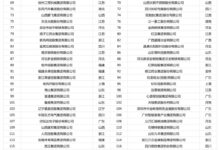


评论前必须登录!
注册